在现代社会随着二维码技术的不断普及,我们生活中经常会收到手机上的二维码,许多人对于如何扫描这些二维码却仍然感到困惑。手机扫描自己手机上的二维码并不复杂,只需按照简单的步骤操作即可完成。接下来让我们一起来探讨一下手机上收到的二维码该如何扫描出来的方法。
手机扫描自己手机上的二维码步骤
步骤如下:
1.
一 可以用手机微信扫描;这里就要分两种情况,一种是在客服端里面显示;一种是在客服端外显示。当如果在浏览器里,我们可以选择截图保存后扫描。
2.第一种:当二维码在微信里显示时,我们长按它几秒钟,之后会弹出菜单我们点击识别二维码的命令就可以扫描了。
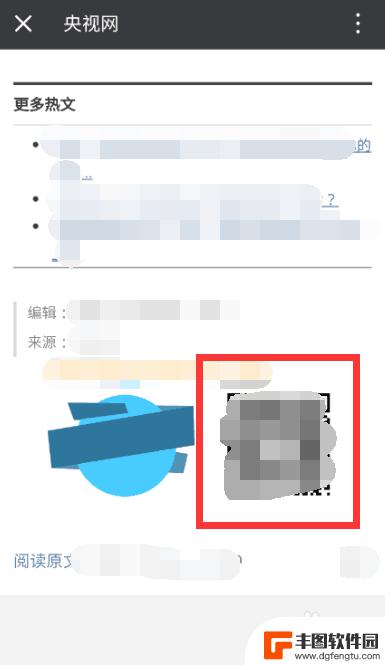
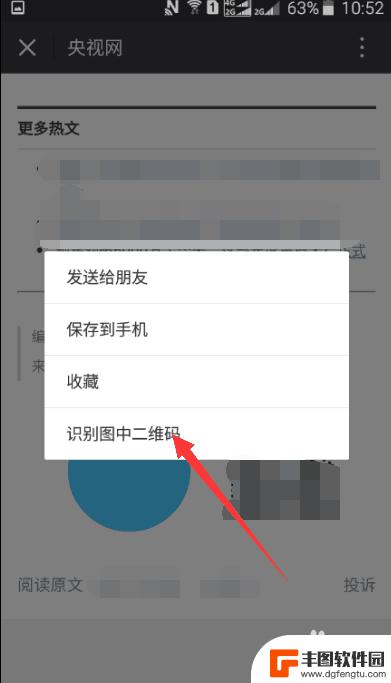
3.第二种:当在微信外显示时,我们可以先截图保存成图片。发送给朋友,就可以在客服端内部扫描了,当然还有另一种方法。首先在微信点击右上加号,点击扫一扫,之后我们点击右上角会出现如图的命令。然后根基下图命令点击选择图片就可以扫描了。
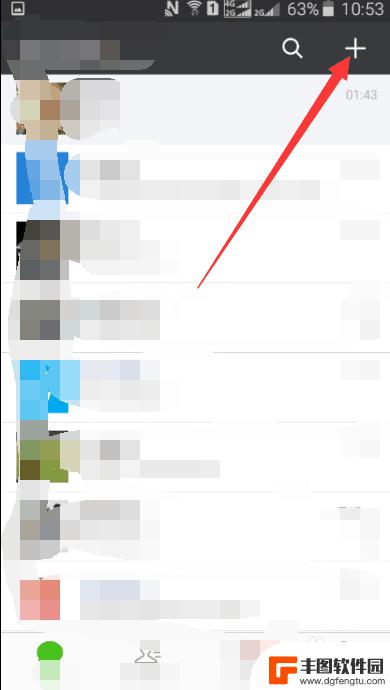
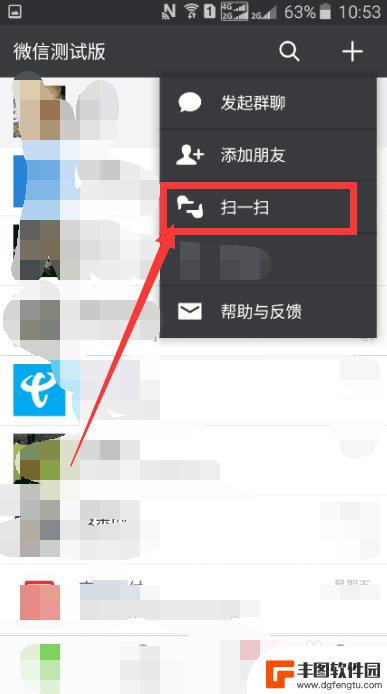
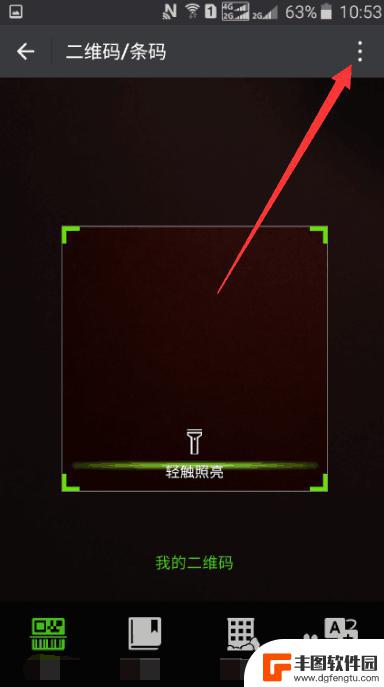


4.二 如果是用支付宝扫描的话:同样分两种情况。和上方操作相似。
5.第一种:当出现在支付宝里显示时,我们点击图片放大然后长按它几秒钟。之后会弹出菜单我们点击相应命令就可以扫描了。如图。
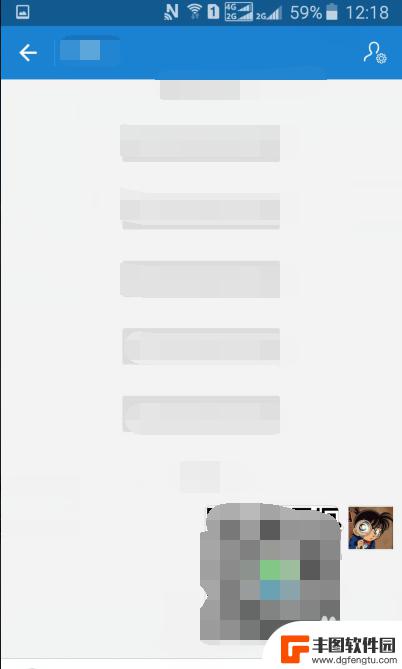
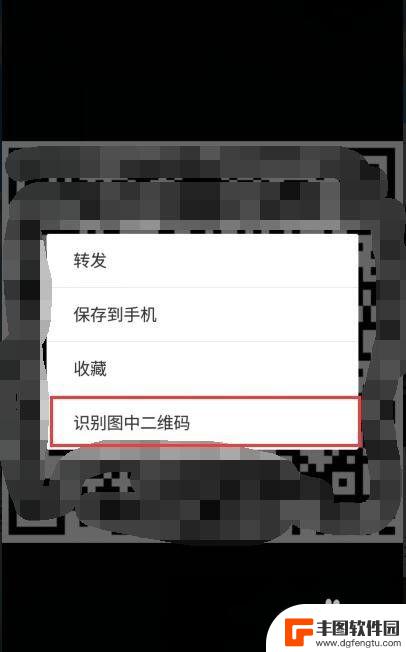
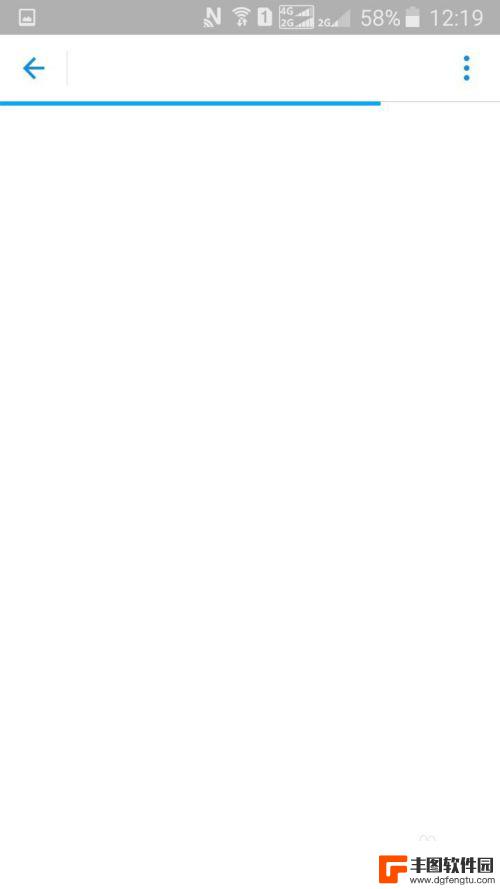
6.第二种:当在支付宝外显示时,我们可以先截图保存成图片。发送给朋友,就可以在客服端内部扫描了,当然还有另一种方法。首先在支付宝点击扫一扫,之后我们点击右上角会出现如图的命令。然后根基下图命令点击选择图片就可以扫描了。
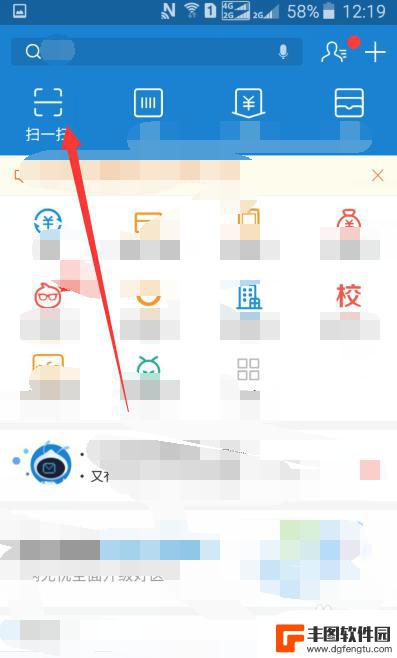
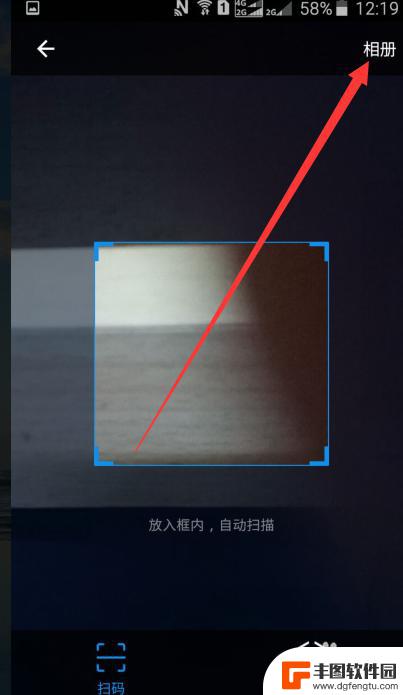
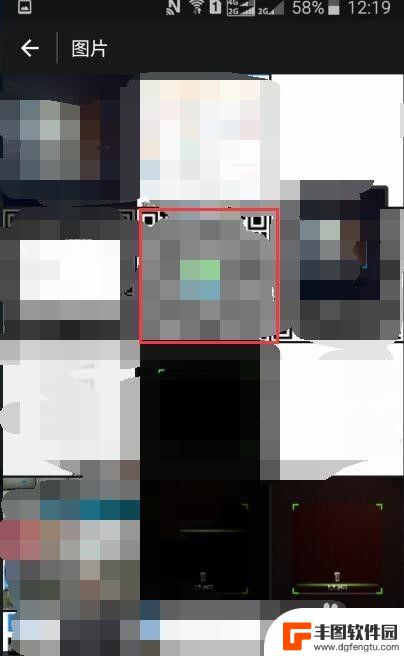
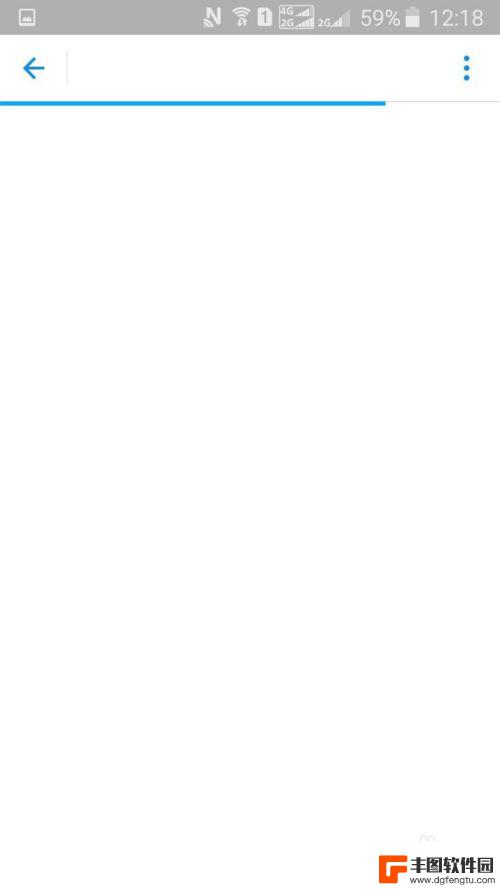
7.三 如果是用聊天工具扫描时;也是要分两种情况。基本操作相似。
8.第一种:当出现在客服端里显示时,我们点击图片放大然后长按它几秒钟。或者点击放大后点击右上角的命令,之后会弹出菜单中我们点击相应命令就可以扫描了,如图。
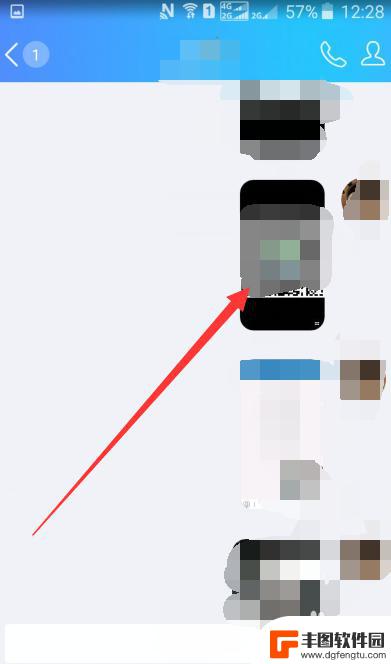
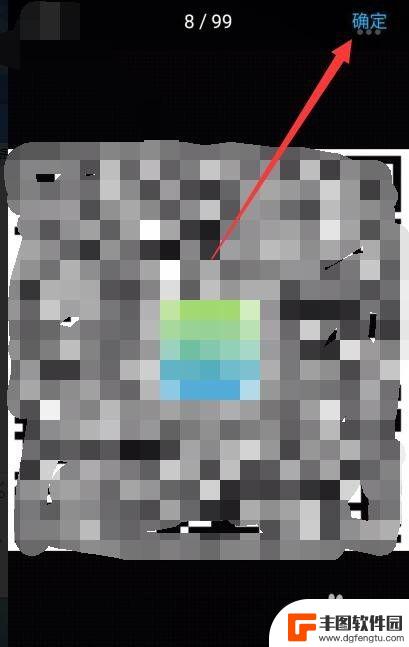
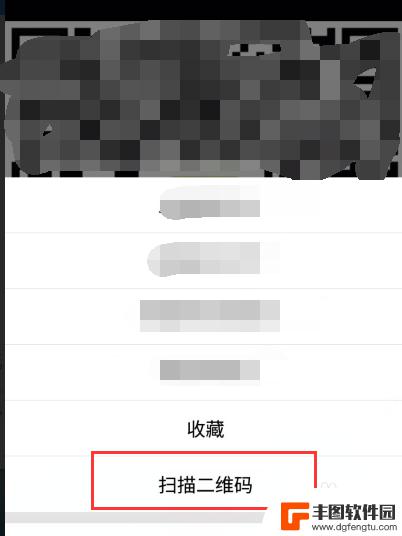
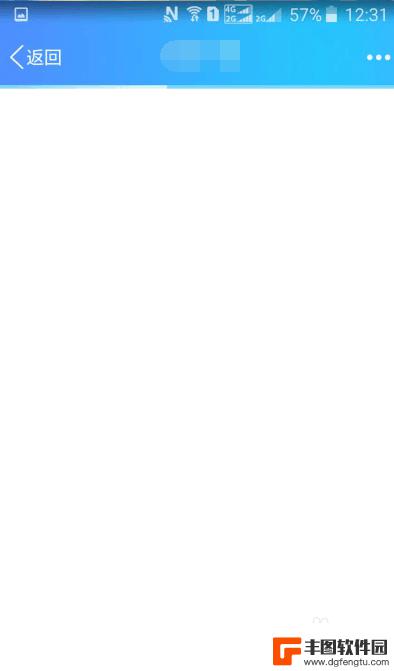
9.第二种:当在客服端外显示时,我们可以先截图保存成图片。发送给朋友,就可以在客服端内部扫描了,当然还有另一种方法。首先在客服端点击右上角加号,然后点击扫一扫,之后我们点击右上角相册。选择号图片扫描就可以了。
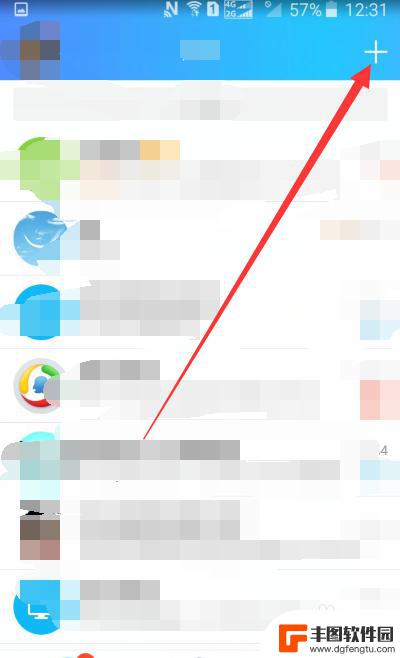
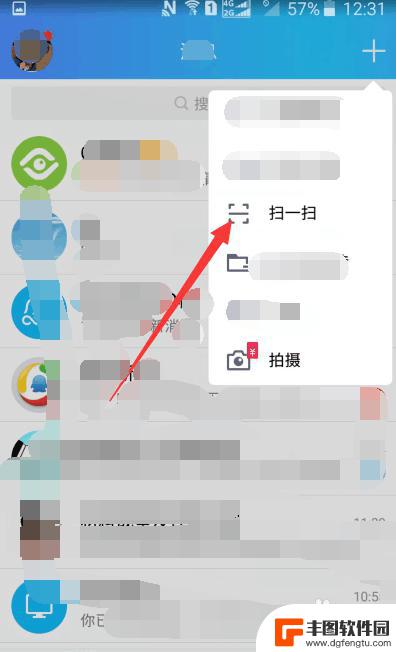
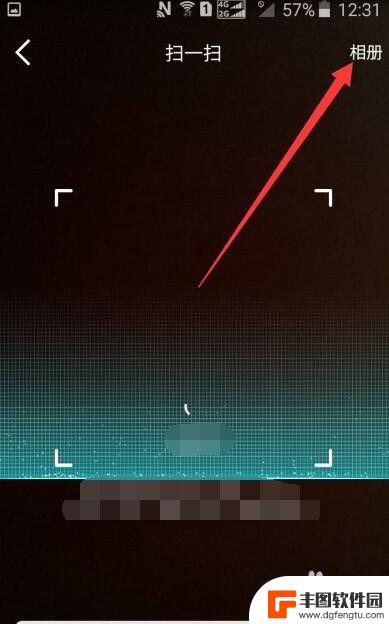
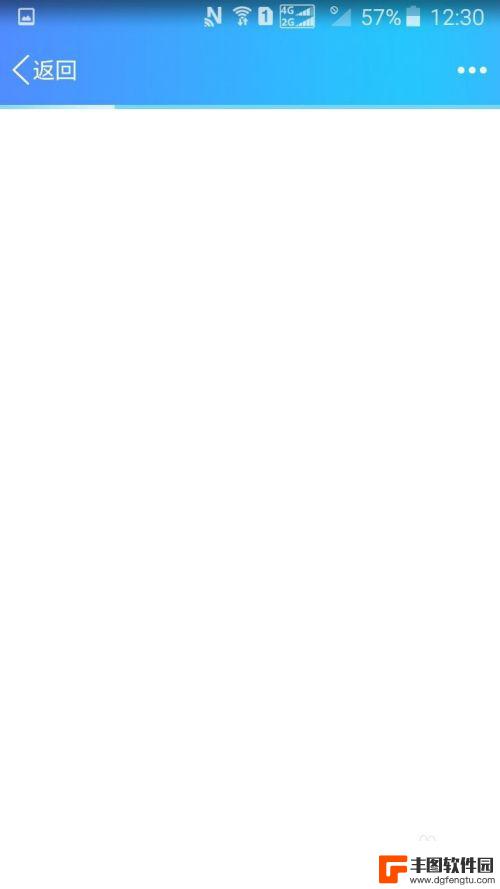
10.四 当用浏览器扫描时;操作方法和上面使用聊天工具操作方法一样。我就步一一讲解了。
以上是关于如何扫描收到的手机二维码的全部内容,如果你遇到这种情况,你可以按照以上步骤解决问题,非常简单快捷。
相关教程
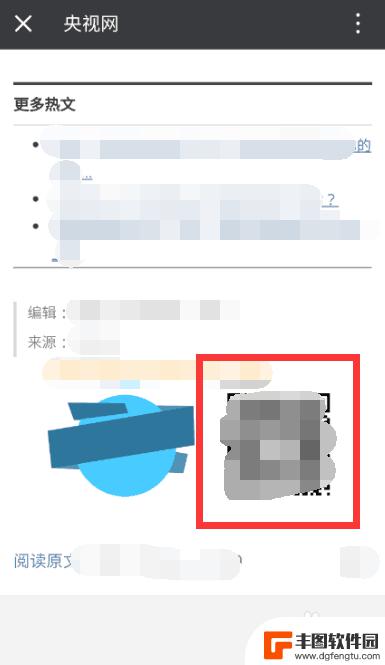
怎样用手机扫手机里的二维码 在手机上使用二维码扫描自己手机上的二维码方法
怎样用手机扫手机里的二维码,二维码技术的广泛应用,使得我们在日常生活中越来越频繁地接触到各种二维码,而如何用手机扫描手机里的二维码,成为了许多人的疑惑。实际上,使用手机扫描自己...
2023-09-30 14:30:13
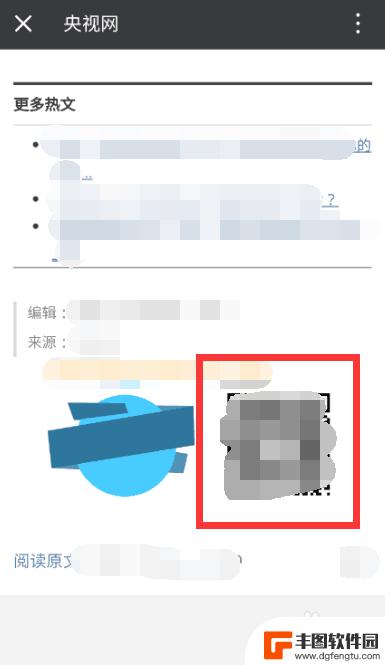
华为手机如何扫描自己手机上的二维码 自己手机上的二维码如何扫描
华为手机如何扫描自己手机上的二维码,随着二维码在我们日常生活中的广泛应用,华为手机也提供了便捷的扫描功能,让我们能够轻松地扫描自己手机上的二维码,华为手机通过内置的相机应用,用...
2023-10-08 12:38:40
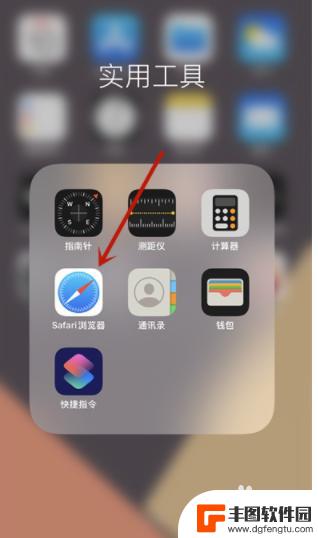
safari怎么扫描二维码相册 如何在Safari中扫描相册二维码
在日常生活中,我们经常会遇到需要扫描二维码的场景,而在苹果设备上,Safari浏览器提供了便捷的方式来扫描相册中的二维码,无需下载第三方应用,只需在Safari浏览器中打开相册...
2024-04-14 13:43:56

手机扫二维码模糊不清 手机扫描二维码出现模糊的原因是什么
随着二维码技术的广泛应用,我们越来越多地需要使用手机来扫描二维码,有时我们可能会遇到一个令人沮丧的问题:手机扫描二维码时出现模糊的情况。为什么手机扫描二维码会出现模糊呢?造成这...
2024-01-11 16:19:12

如何扫自己手机上二维码 自己的手机上如何扫描二维码
在现代社会中二维码已经成为了我们生活中不可或缺的一部分,无论是购物支付、分享信息还是加入活动,扫描二维码已经成为了一种方便快捷的方式。如何在自己的手机上扫描二维码呢?下面将为大...
2024-01-10 09:41:54
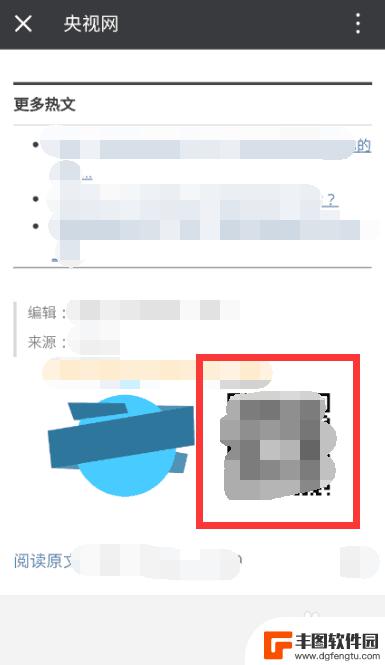
如何用手机扫描手机里的二维码 手机如何使用扫描功能扫描自己手机上的二维码
如何用手机扫描手机里的二维码,在现代社会,二维码已经成为了我们日常生活中不可或缺的一部分,而如何使用手机扫描手机里的二维码,成为了许多人的疑惑。幸运的是,手机已经配备了强大的扫...
2023-10-16 10:40:35

苹果手机电话怎么设置满屏显示 iPhone来电全屏显示怎么设置
苹果手机作为一款备受欢迎的智能手机,其来电全屏显示功能也备受用户青睐,想要设置苹果手机来电的全屏显示,只需进入手机设置中的电话选项,然后点击来电提醒进行相应设置即可。通过这一简...
2024-11-27 15:22:31

三星山寨手机怎么刷机 山寨手机刷机工具
在当今科技发展迅速的时代,手机已经成为人们生活中不可或缺的重要工具,市面上除了知名品牌的手机外,还存在着许多山寨手机,其中三星山寨手机尤为常见。对于一些用户来说,他们可能希望对...
2024-11-27 14:38:28
小编精选
苹果手机电话怎么设置满屏显示 iPhone来电全屏显示怎么设置
2024-11-27 15:22:31三星山寨手机怎么刷机 山寨手机刷机工具
2024-11-27 14:38:28怎么手机照片做表情 自己制作微信表情包的步骤
2024-11-27 13:32:58手机锁死怎么解开密码 手机屏幕锁住了怎样解锁
2024-11-27 11:17:23如何让手机与蓝牙耳机对接 手机无法连接蓝牙耳机怎么办
2024-11-27 10:28:54苹果手机怎么关闭听筒黑屏 苹果手机听筒遮住后出现黑屏怎么办
2024-11-27 09:29:48vivo手机如何更改字体大小 vivo手机系统字体大小修改步骤
2024-11-26 16:32:51手机上如何设置显示温度 手机屏幕如何显示天气和时间
2024-11-26 14:35:15手机流量为什么不能用 手机流量突然无法上网怎么办
2024-11-26 13:17:58手机屏幕白边如何去除黑边 华为手机屏幕上方显示黑色条纹怎么处理
2024-11-26 12:20:15热门应用